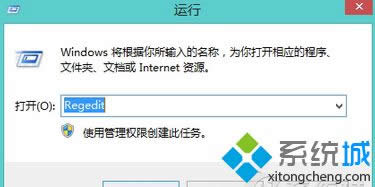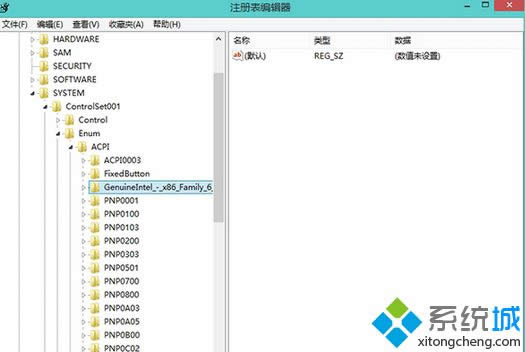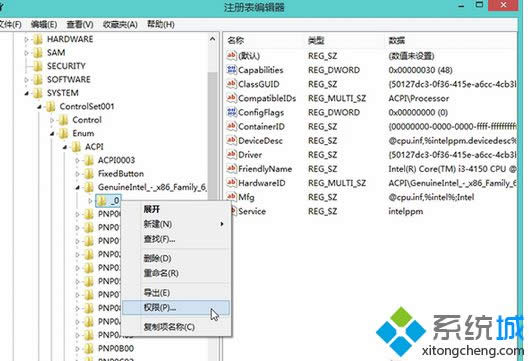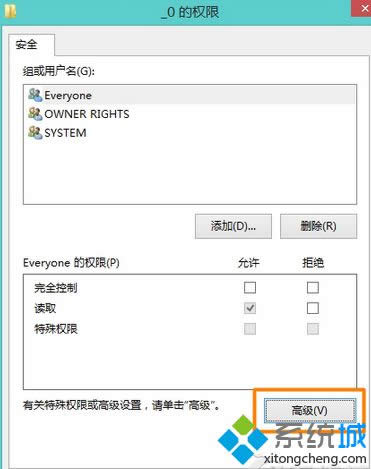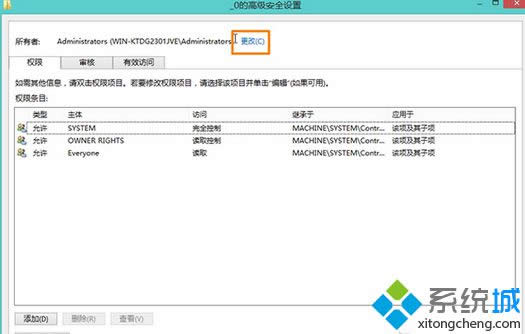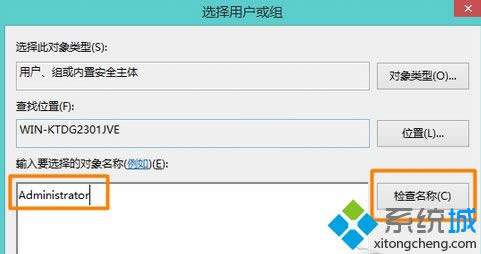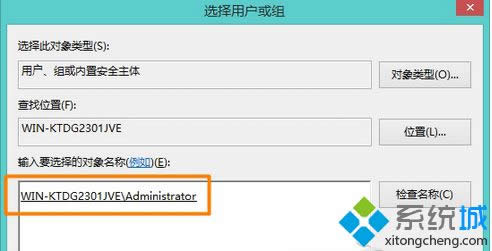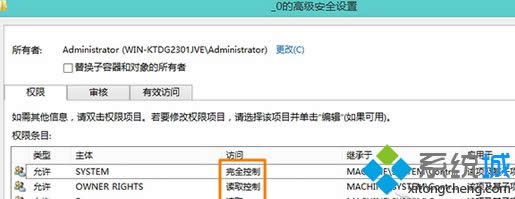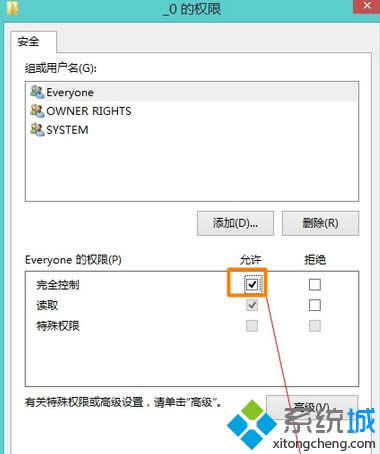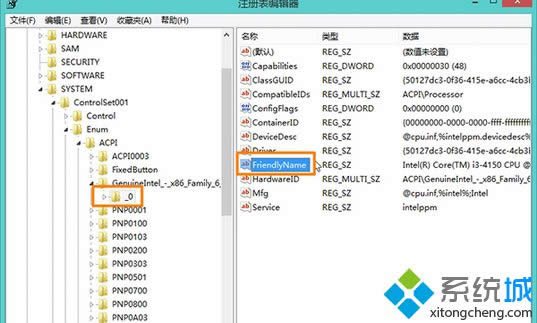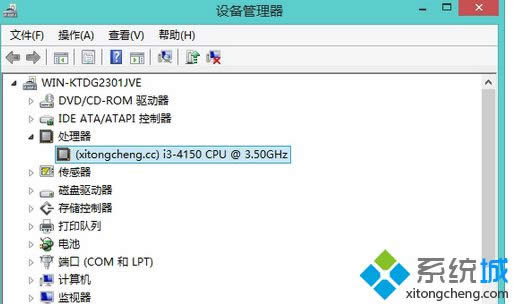Win 8通过注册表更改CPU驱动名称的办法
发布时间:2021-12-24 文章来源:xp下载站 浏览:
|
Windows 8是美国微软开发的新一代操作系统,Windows 8共有4个发行版本,分别面向不同用户和设备。于2012年10月26日发布。微软在Windows 8操作系统上对界面做了相当大的调整。取消了经典主题以及Windows 7和Vista的Aero效果,加入了ModernUI,和Windows传统界面并存。同时Windows徽标大幅简化,以反映新的Modern UI风格。前身旗形标志转化成梯形。 Windows 8是美国微软开发的新一代操作系统,Windows 8共有4个发行版本,分别面向不同用户和设备。于2012年10月26日发布。微软在Windows 8操作系统上对界面做了相当大的调整。取消了经典主题以及Windows 7和Vista的Aero效果,加入了ModernUI,和Windows传统界面并存。同时Windows徽标大幅简化,以反映新的Modern UI风格。前身旗形标志转化成梯形。 本文小编和大家分享Win8.1正式版系统通过注册表修改CPU驱动名称的方法,一般情况下,Win8.1系统CPU驱动名称是默认设置好的,但是很多用户不喜欢默认设置的名称,想要修改,可能大家第一时间想到的是第三方软件。其实Win8.1系统可以通过注册表修改CPU驱动名称,接下来,感兴趣的用户不妨参考下面教程设置。 操作步骤: 1、点击 右击开始菜单—运行—输入“regedit“进入注册表编辑器;
2、展开HKEY_LOCAL_MACHINE,展开SYSTEM,展开ControlSet001或ControlSet002,展开Enum,展开ACPI,展开GenuineIntel_-_x86_Family_15_Model;
3、GenuineIntel_-_x86_Family_15_Model目录下有0、1、2、3、4项,一些计算机只有0,就像下图这样子,右键注册表项“0”选择“权限”;
4、在打开的窗口中选择“高级”;
5、点击“更改”;
6、“在输入要选择的对象名称”中输入 Administrator ,然后点击右侧的“检查名称”;
7、点击“检查名称”之后左侧输入框用户名会检测到当前输入的用户,然后点击确定;
8、查看“权限条目”中的 主体:SYSTEM 权限,正常为完全控制,看看就好,不用改,然后点击确定;
9、回到 0 的权限设置页面,勾选完全控制,确定;
10、双击“FriendlyName”,里面的名字进行任意修改,这是对cpu的名字进行任意修改,修改完点确定,下面 1~4 里的每个 FriendlyName 修改的名字都一样;
11、最后打开设备管理器就可以看到修改的处理器了。
上述教程内容就是Win8.1通过注册表修改CPU驱动名称的方法,感兴趣的用户可进行修改。但是大家要注册备份注册表内容,避免发生丢失问题。 Windows 8是对云计算、智能移动设备、自然人机交互等新技术新概念的全面融合,也是“三屏一云”战略的一个重要环节。Windows 8提供了一个跨越电脑、笔记本电脑、平板电脑和智能手机的统一平台。 Windows 8是对云计算、智能移动设备、自然人机交互等新技术新概念的全面融合,也是“三屏一云”战略的一个重要环节。Windows 8提供了一个跨越电脑、笔记本电脑、平板电脑和智能手机的统一平台。 |